
A AMD oferece um programa de overclock gratuito chamado Ryzen Master que permite experimentar overclocking seu CPU AMD Ryzen. O Ryzen Master faz overclock muito mais fácil do que costumava ser.
O Ryzen Master permite que você volte facilmente às configurações padrão se as coisas derem errado. Você ainda precisa de alguma compreensão básica de overclocking, mas é um gateway agradável e fácil para o mundo do overclock.
O que é overclock?
Overclocking aumenta as velocidades do relógio do seu processador (medidas em Megahertz ou Gigahertz) além do que são especificações anunciadas. Discando as velocidades do relógio Faz seu trabalho de CPU mais rápido e, por sua vez, melhora o desempenho. Uma CPU precisa ser desbloqueada antes de poder fazer overclock, e todos os processadores AMD Ryzen são desbloqueados por padrão. Intel, em comparação, desbloqueia apenas SKUs específicos de seus processadores.
Nos dias de hoje, um overclock da CPU pode mostrar melhorias no desempenho geral e também pode melhorar o desempenho para o trabalho intensivo da CPU. Quanto ao jogo, pode ou não melhorar sua experiência, dependendo de como seus jogos favoritos confiam na GPU.
Todas as CPUs têm pelo menos duas velocidades de relógio anunciadas: o relógio base e o reforço do relógio. O relógio base é a velocidade mais rápida em que a CPU será executada para tarefas de computação de luz e média intensidade. O impulso é o quanto mais alto pode aumentar as velocidades quando sob uma carga pesada, como quando o jogo ou a edição de vídeo estiver acontecendo. Indo além da velocidade do impulso é o objetivo de qualquer overclock.
Se olharmos para o Ryzen 5 2600 (a CPU estaremos usando como exemplo neste artigo), podemos ver no site da AMD que tem um relógio base de 3.4GHz e um reforço máximo de 3,9GHz. Se estávamos olhando para Processadores Intel. , essas medidas seriam chamadas de "freqüência base do processador" e "frequência máxima de turbo".
O que você precisará
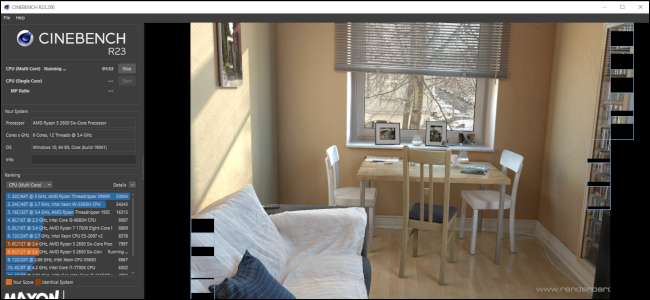
Usando o Ryzen Master é muito diferente de usar um overclock tradicional que está definido no BIOS. Com o Ryzen Master, se você reiniciar o PC, o overclock será eliminado e a CPU retorna às configurações padrão. Não temer, no entanto, como ativar o overclock novamente é tão simples quanto um botão clique. A vantagem disso é que você pode definir seu PC para overclock para overclock para jogos ou outras tarefas intensivas e, em seguida, devolvê-lo a configurações de ações o resto do tempo para evitar desgaste em suas partes.
Aviso: Mesmo que seja um pouco mais fácil com o Ryzen Master, o Overclocking ainda tem o potencial de danificar seu sistema e anular sua garantia. Se você é esperto sobre overclock, o risco é razoável, mas você nunca pode remover totalmente o risco. Considere-se avisado. Vamos também adicionar que essas instruções são para computadores desktops típicos. Tentar overclock um laptop ou um PC de desktop compacto não é aconselhável. É muito mais difícil manter os componentes legais.
Antes de overclocking um CPU de Ryzen, há algumas coisas que você precisa. Primeiro, uma unidade de fonte de alimentação confiável (PSU) com mais potência do que o que você normalmente precisa em um estado não overclock. UMA Corsair recomenda em um post de blog Que uma fonte de alimentação deve atender às suas necessidades de energia enquanto permanece em algum lugar dentro de 50 a 80% da potência classificada da PSU. Você pode estimar o consumo de energia do seu PC usando o selecionador de peças de PC. Em seguida, você precisará de algo melhor do que o Cooler Wraith que veio com seu processador Ryzen. Overclocking cria mais calor, exigindo algo mais refrigerante, como um refrigerador líquido completo com fãs duplos, ou um ventilador de pós-venda com um dissipador de calor grave.
Você também precisará de um processador Ryzen, é claro (como isso não funcionará com CPUs da Intel), e o Ryzen Master Software, que você pode baixar do site da AMD . Nosso exemplo de overclock usa uma CPU de desktop padrão Ryzen 5 2600, mas isso também pode funcionar com a APUs de desktop Ryzen que integraram GPUs. Na verdade, o Ryzen Master pode até deixar você overclock sua GPU integrada, mas isso é uma aventura para outra época.
Vamos baixar também alguns pedaços mais úteis de software livre: ASUS REALBENCH. , Cinebench , Temp , e Ocorrer . Estes são para avaliar a CPU e monitorar suas temperaturas.
A última coisa que você precisa é de alguma paciência. Indo através de um overclock, até um fácil com o Ryzen Master, é lento. A ideia básica que estamos atirando com este overclock é uma CPU moderadamente mais rápida que é estável e atrai o mínimo de energia possível.
Fazendo familiarizado com o Ryzen Master
Antes de começarmos a alterar quaisquer configurações no Ryzen Master, vamos abrir e executar a versão mais recente do Cinebench usando os testes de CPU multi-core e único. Cada teste leva cerca de 10 minutos para ser executado. Certifique-se de anotar sua pontuação para cada teste, como eles permitirão que você compare os estados não com overclock e overclock do seu PC. Durante a benchmarking desligam todos os outros programas em execução e qualquer conectividade sem fio e com fio (Bluetooth, Wi-Fi, Ethernet) para obter uma imagem mais precisa do que seu sistema pode fazer.
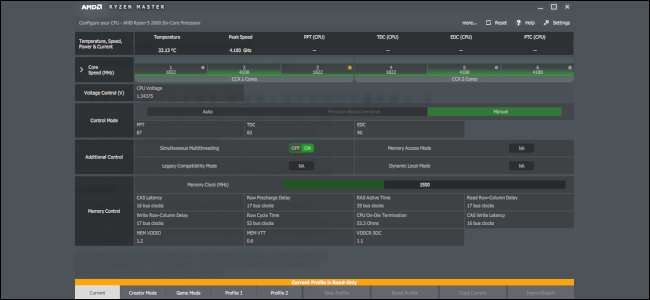
Depois de executar os testes, abra o Ryzen Master e dê uma olhada na interface básica. Você verá um trilho esquerdo com itens de menu. Na parte inferior, você tem várias guias, incluindo modo atual, criador, modo de jogo, perfil 1, perfil 2 e alguns outros.
Olhando para a exibição padrão na guia "Corrente", você será recebido com um painel mostrando todas as velocidades do relógio ativo para cada núcleo do seu processador, bem como algumas estatísticas, incluindo a temperatura da CPU atual, velocidades de pia, alerta de tiro total, e assim por diante.
Em seguida, abaixo dessas duas seções, temos o que é chamado de "modo de controle", que inclui auto, impulso de precisão overdrive e opções manuais. Esses são todos os controles básicos que vamos lidar neste artigo. Não vamos tocar nas seções "controle de memória" ou "controle adicional".
Execute o overclock
Quando overclock, é aconselhável aumentar lentamente a velocidade do relógio em 25 a 50 megahertz e depois testar que é estável e que as temperaturas estão no alcance direito. Se tudo estiver bem, estrague as velocidades um pouco mais e teste novamente. Se você achar que sua CPU não está ficando quente demais, mas em uma nova velocidade, é instável ao ponto de travar ou congelar, então você provavelmente precisa fornecer mais energia à CPU.
Para aumentar lentamente a tensão, clique no botão "Up" uma vez na seção "Controle de tensão", que moverá o Ryzen Master para a próxima tensão predefinida. A regra geral com CPUs do Ryzen é manter a tensão da CPU abaixo de 1,35 volts, sendo 1,45 volts sendo o máximo. Usar voltagens além de 1,45 volts pode encurtar a vida útil da CPU.
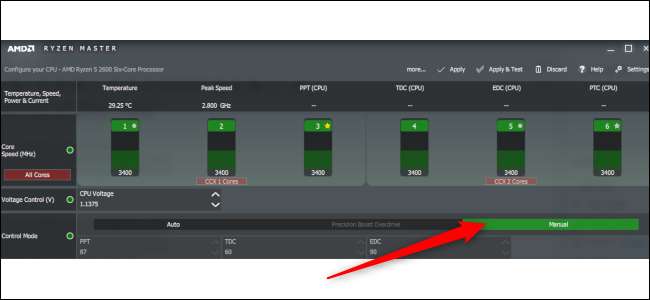
Agora vamos ir. No Ryzen Master, clique na aba "Perfil 1" na parte inferior, que é onde faremos nossas alterações. Em seguida, selecione "Manual" na seção "Modo de controle". Isso libera os controles de voltagem e velocidades centrais para overclock.
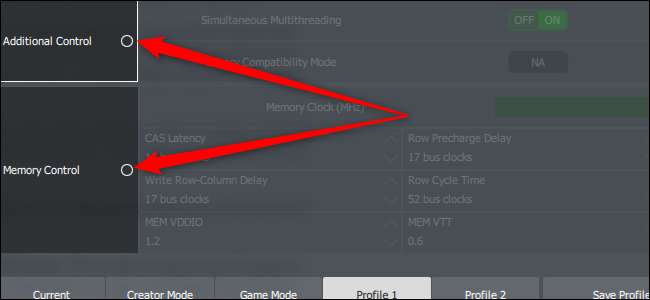
Agora, soltou os botões ao lado de "controle adicional" e "controle de memória" (se eles são verdes) para que não mudamos acidentalmente qualquer coisa aqui.
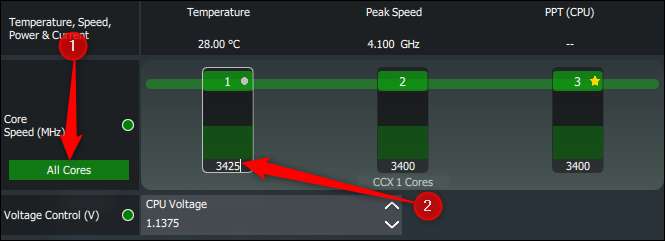
Em seguida, vamos para a "velocidade do núcleo (MHZ) " seção e clique em "todos os núcleos". Este botão significa que qualquer alteração em um núcleo altera todos para o mesmo valor. Você poderia fazer overclock em uma base por núcleo, já que o Ryzen Master resolve uma estrela no núcleo com o melhor potencial para overclock, mas queremos um overclock simples e estável em todos os núcleos.
Para alterar a velocidade do relógio, clique no número abaixo do primeiro núcleo. Altere o número de sua base para algo mais alto e pressione "Enter" no seu teclado.
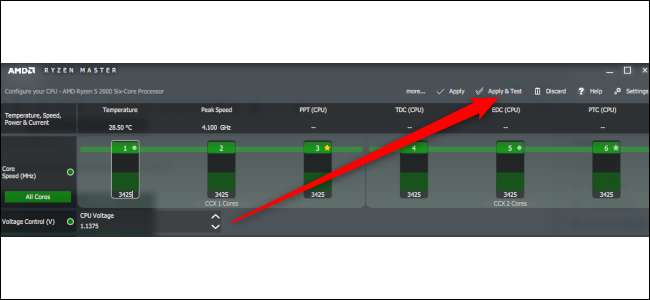
Em seguida, bloqueie esse novo valor clicando "Aplicar e amp; Teste." Isso realizará um teste muito breve, onde o Ryzen Master descobrirá se essas configurações de overclock funcionarão. O teste não é tão robusto e não pegue muitos problemas - mas, se por acaso você receber uma falha neste teste básico, você saberá que algo não está certo com suas configurações.
Assumindo que ele passa o teste da AMD, vamos executar um teste preliminar para ver como o overclock está fazendo. Para isso, vamos usar Cinebench novamente. Ao mesmo tempo, teremos a temperatura principal correndo para assistir nossas temperaturas.

Durante o teste, você quer ficar de olho em duas coisas: que sua temperatura da CPU não passa acima de 80 graus Celsius (furar cerca de 70 é ainda melhor), e que Cinebench não congela ou falha. Se o seu PC puder executar este teste de 10 minutos sem travar ou sem o processador ficar muito quente, podemos voltar, subir as velocidades do relógio e executar o teste novamente. Continue fazendo isso até atingir alguma instabilidade e tente levantar a tensão para estabilizar as coisas novamente.
Se o seu CPU falhar no teste Cinebench por causa de temperaturas e você tem um cooler de qualidade, diminua a velocidade do relógio até obter temperaturas razoáveis novamente.
Depois de passar por este processo, acabamos com um overclock para 4.100 MHz (4.1GHz) no Ryzen Master, com uma tensão de 1.34375. Aconselhamos fortemente contra o uso de nossas predefinições se você tiver a mesma CPU. Todos os processadores, mesmo o mesmo modelo, têm diferentes capacidades de overclock graças ao infame " Loteria de silicone . "
RELACIONADO: O que é "binning" para componentes de computador?
Teste a estabilidade do overclock
Depois de ter um overclock estável, é hora de testes mais aprofundados. Primeiro, vamos verificar os térmicos uma última vez usando Occt, um dos utilitários de benchmarking gratuitos acima mencionados.

Execute o teste da CPU occt com um pequeno conjunto de dados por cerca de 30 minutos. Se suas temperaturas ficarem abaixo de 80 graus Celsius (de preferência inferior a 70), então passaremos para o palco dois. Se não, volte para a prancheta para obter uma overclock mais utilizável baixando a velocidade do relógio.
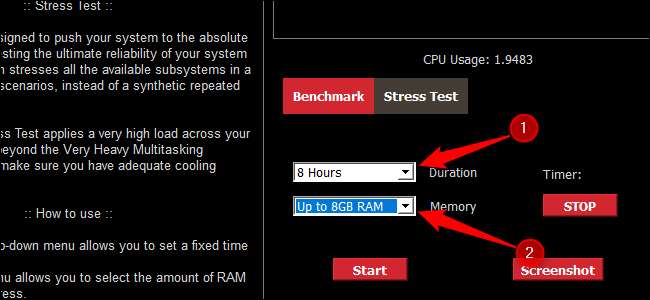
Assumindo que tudo está bem, é hora do teste maior. Corra o teste de estresse da Asus Realbench por quatro a oito horas usando metade do RAM do seu sistema. Faça isso de preferência durante o dia em que você pode aparecer e certifique-se de que os temps ficam abaixo de 80 graus Celsius.
Se o teste for executado com sucesso e suas temperaturas forem boas, então você provavelmente tem um overclock estável. Agora, execute o Cinebench novamente, desse tempo desligando o máximo de programas de fundo, bem como conexões sem fio e com fio. Em seguida, use essa pontuação para comparar seu desempenho oficial de overclock com esse benchmark não overclock, corremos mais cedo. Em nosso caso de teste, aumentamos nossa pontuação multi-core de Cinebench por quase 800 pontos.
Lembre-se, o Ryzen Master não é um overclock permanente. Após cada reinicialização do sistema, o relógio é redefinido para seus padrões. No entanto, voltando o overclock é tão simples quanto a aplicação das configurações de "Perfil 1" mais uma vez.
Agora, é hora de sair e começar a destruir essa edição de vídeo - ou assistir as hordas bárbaras invadir seu império crescente em Civilização VI. (apenas mais rápido desta vez).







